

例:取引先「あきんどショップ」への掛売りの記帳、売掛金の振込による回収を記帳

メイン画面から[売掛帳]タブをクリックして、売掛帳画面を表示します。
次に、「編集・閲覧帳簿」で、記帳する取引先帳簿※(例:あきんどショップ)を選択します。
※予め帳簿を作成してください。売掛帳の帳簿作成方法はこちら
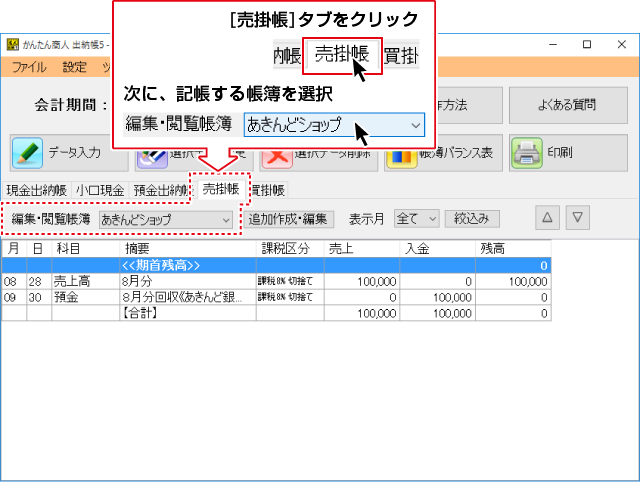
入力する帳簿が表示されましたら、![]() ボタンをクリックし、
ボタンをクリックし、
取引データ入力画面を表示します。
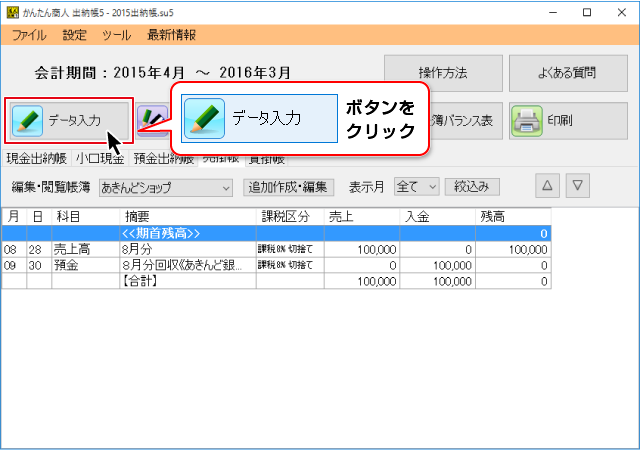
![]()
取引データ入力画面が表示されますので、
「記入例A:8月分のあきんどショップへの掛売り100,000円」のデータ入力を行います。
①各項目を入力、設定します。
②入力ボタンをクリックすると、入力したデータが帳簿に記帳されます。
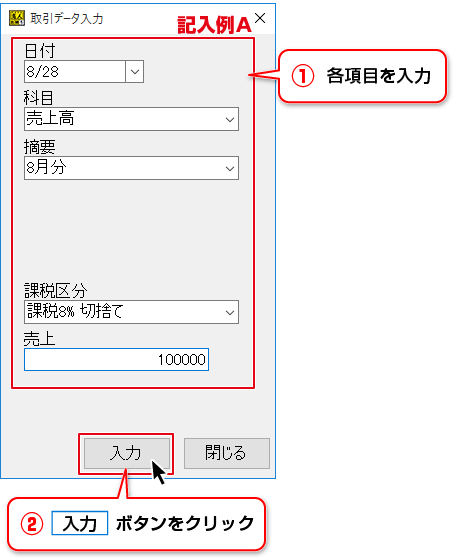
| 日付 | 日付を直接入力します。 |
|---|---|
| 科目 | 予め使用する科目を設定しておきます。科目設定の方法はこちら 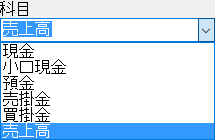 |
| 摘要 | 摘要を直接入力します。 摘要を登録している場合は、 摘要の登録方法はこちら |
| 課税区分 | 課税区分を設定します。課税区分の設定方法はこちら |
| 売上※ | 金額を入力します。 ※ 選択した科目によって、売上・入金の表示が変わります。 売上・入金の表示を設定する方法はこちら |
![]()
入力ボタンをクリック後はデータが記帳され、新規の取引データ入力画面になります。
次に、「記入例B:9/30に8月分の売掛金100,000円をあきんど銀行に振り込んでもらい、回収した」
場合のデータ入力例です。
①各項目を入力、設定します。
②入力ボタンをクリックすると、入力したデータが帳簿に記帳されます。
③入力が終わりましたら、閉じるボタンをクリックします。
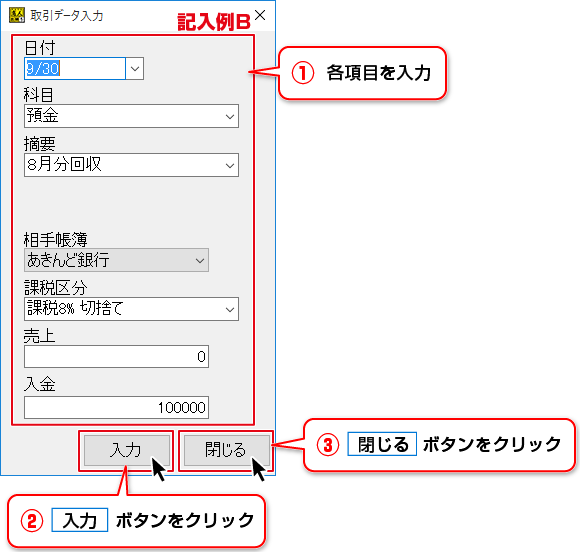
| 日付 | 日付を直接入力します。 |
|---|---|
| 科目 | 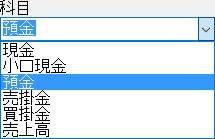 銀行振込みの場合は、預金を選択します。 預金の場合は、予め預金帳簿(銀行・信用金庫などの口座)を作成してください。 預金出納帳の帳簿作成方法はこちら |
| 摘要 | 摘要を直接入力します。 摘要を登録している場合は、 摘要の登録方法はこちら |
| 相手帳簿 | 振込先の預金出納帳の帳簿を選択します。預金出納帳の帳簿作成方法はこちら |
| 課税区分 | 課税区分を設定します。課税区分の設定方法はこちら |
| 入金※ | 金額を入力します。 ※ 選択した科目によって、売上・入金の表示が変わります。 売上・入金の表示を設定する方法はこちら |
![]()
売掛帳にデータが記帳されました。
データは、日付順に表示されます。
同じ日付の場合は、印刷ボタンの下にある△▽ボタンで、行の入れ替えができます。
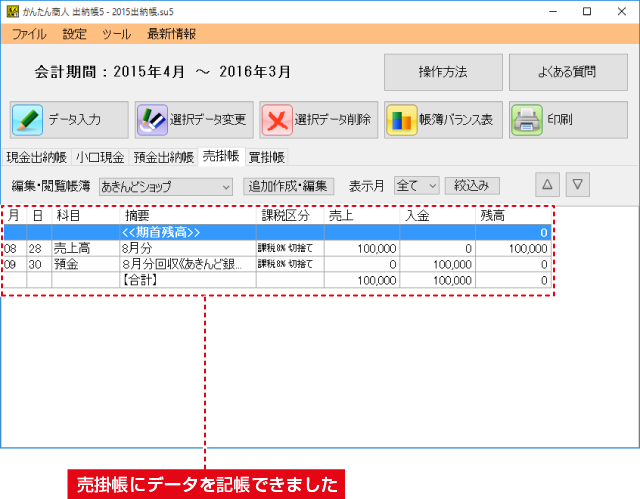

記入例A
売掛金に売上高として記帳した取引の金額は、売掛帳の「残高」として表示されており、
現金、預金等の別帳簿には反映されません。
この帳簿から振り替えの記帳を行ったときに反映されます。この行では、残高=債権残高です。
記入例B
売掛帳の残高100,000円が振込みで回収されたので、売掛帳の帳簿から100,000円減って、
振込先の預金出納帳の帳簿に100,000円増えます。
COPYRIGHT © DE-NET CORPORATION. ALL RIGHTS RESERVED.